
Los 5 consejos para que tu ordenador vaya rápido como un cohete: toma nota
Si has notado que tu ordenador va más lento de lo habitual estos consejos te ayudarán a solucionar el problema
Windows 11 es la última versión del sistema operativo de Microsoft. Aunque está diseñado para ofrecer un rendimiento mejorado, siempre es útil saber cómo optimizar tu PC.
De este modo, siempre obtendrás el máximo rendimiento. Además, estos consejos destacan por ser rápidos y efectivos. Ahora le sacarás el máximo partido a tu ordenador.
Actualiza el sistema operativo
Mantener tu Windows 11 actualizado es crucial. Microsoft lanza periódicamente actualizaciones que incluyen mejoras de seguridad y rendimiento que no hay que pasar por alto.
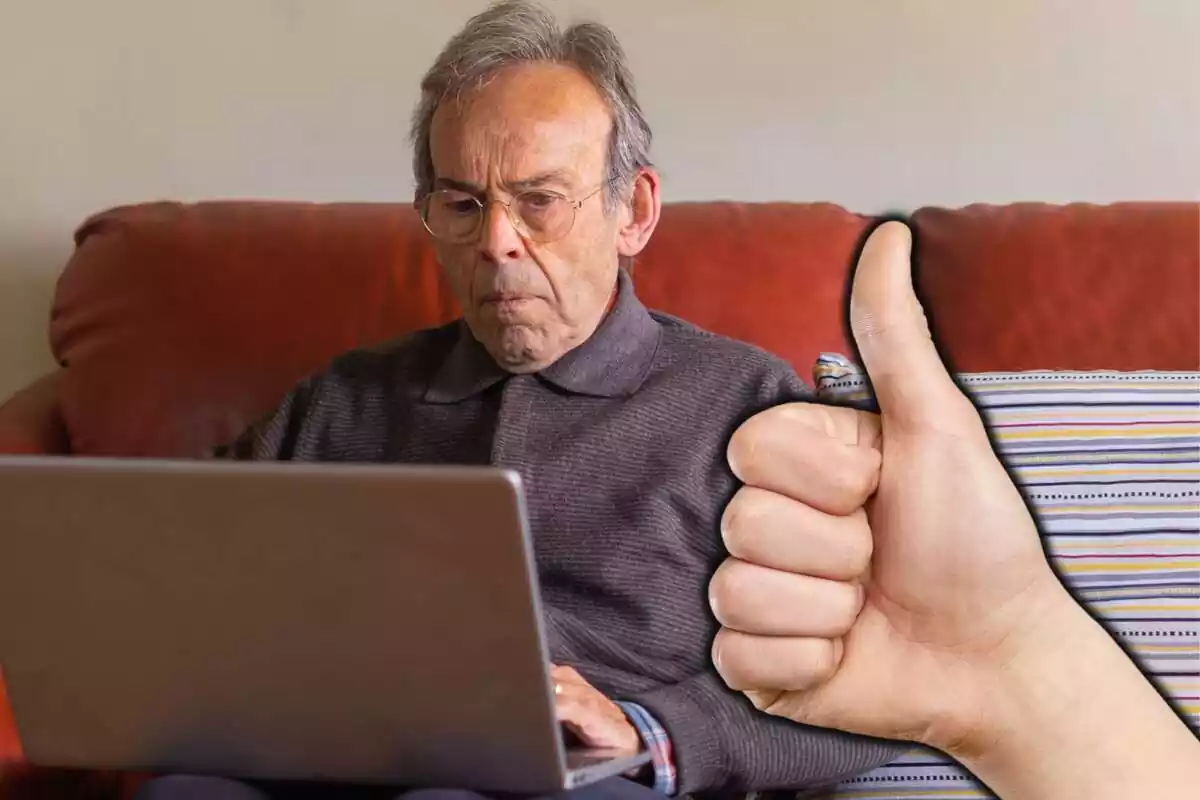
Para asegurarte de que tu PC está al día, sigue estos pasos:
- Abre Configuración.
- Ve a Windows Update.
- Haz clic en Buscar actualizaciones y permite que se instalen las actualizaciones disponibles.
Gestiona tus aplicaciones de inicio
Algunas aplicaciones se inician automáticamente cuando enciendes tu PC, lo que puede ralentizar el arranque. Para gestionar las aplicaciones de inicio:
- Abre el Administrador de tareas (Ctrl + Shift + Esc).
- Ve a la pestaña Inicio.
- Deshabilita las aplicaciones innecesarias haciendo clic derecho sobre ellas y seleccionando Deshabilitar.
Utiliza el modo de rendimiento
Windows 11 ofrece un modo de rendimiento que optimiza el sistema para obtener la mejor experiencia posible. Para activarlo:
- Abre Configuración.
- Ve a Sistema.
- Selecciona Rendimiento y energía.
- Activa el Modo de rendimiento.
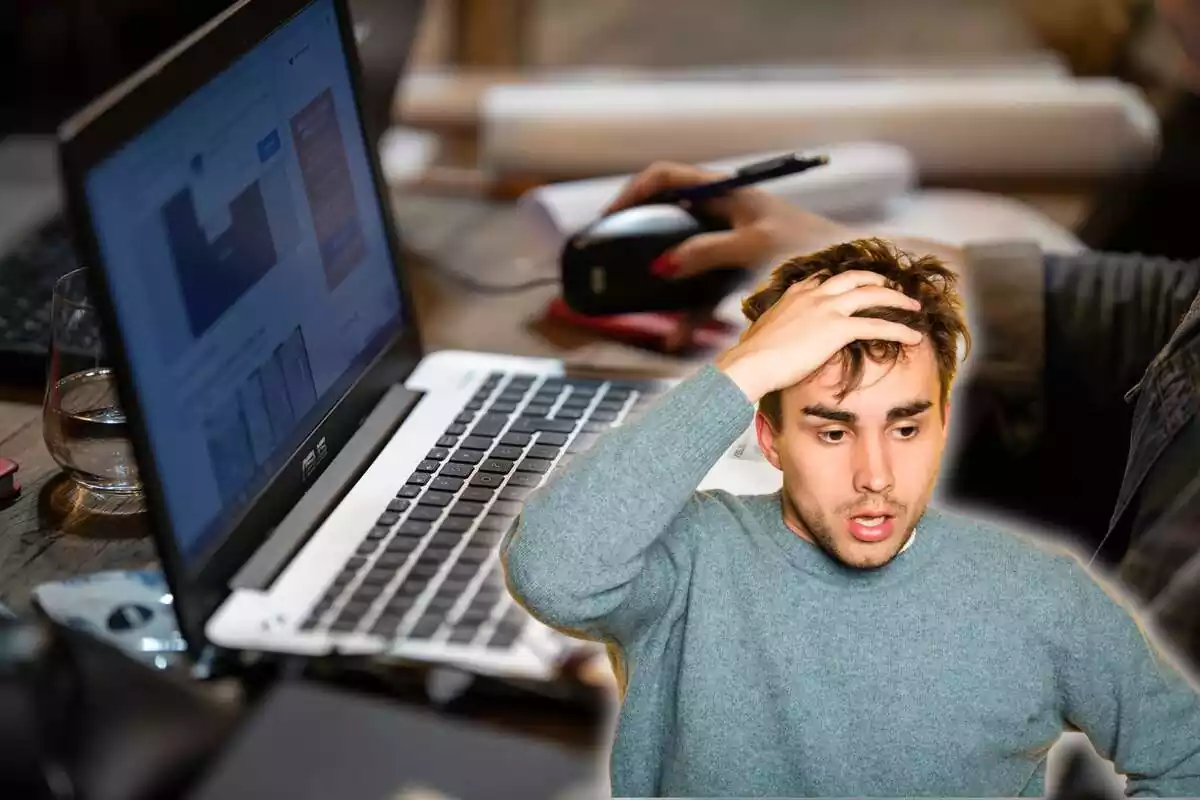
Desfragmenta y optimiza tus discos
La desfragmentación puede mejorar el rendimiento de tu disco duro (HDD). Para discos SSD, Windows 11 optimiza automáticamente el almacenamiento. Para desfragmentar tu disco:
- Abre Defragmentar y optimizar unidades desde el menú de inicio.
- Selecciona la unidad que deseas optimizar.
- Haz clic en Optimizar.
Limpia tu disco con el liberador de espacio
El Liberador de espacio en disco elimina archivos temporales y otros elementos innecesarios. Para utilizarlo:
- Abre Configuración.
- Ve a Sistema.
- Selecciona Almacenamiento.
- Haz clic en Liberador de espacio.
Ajusta los efectos visuales
Los efectos visuales pueden hacer que Windows 11 luzca bien, pero también pueden consumir recursos. Para ajustarlos:
- Abre Configuración.
- Ve a Sistema.
- Selecciona Acerca de.
- Haz clic en Configuración avanzada del sistema.
- En la pestaña Opciones avanzadas, selecciona Configuración de rendimiento.
- Ajusta para obtener el mejor rendimiento.
Utiliza un antivirus confiable
Un buen antivirus puede proteger tu PC de malware y otras amenazas que pueden ralentizar tu sistema. Asegúrate de que tu antivirus esté siempre actualizado y realiza análisis periódicos.
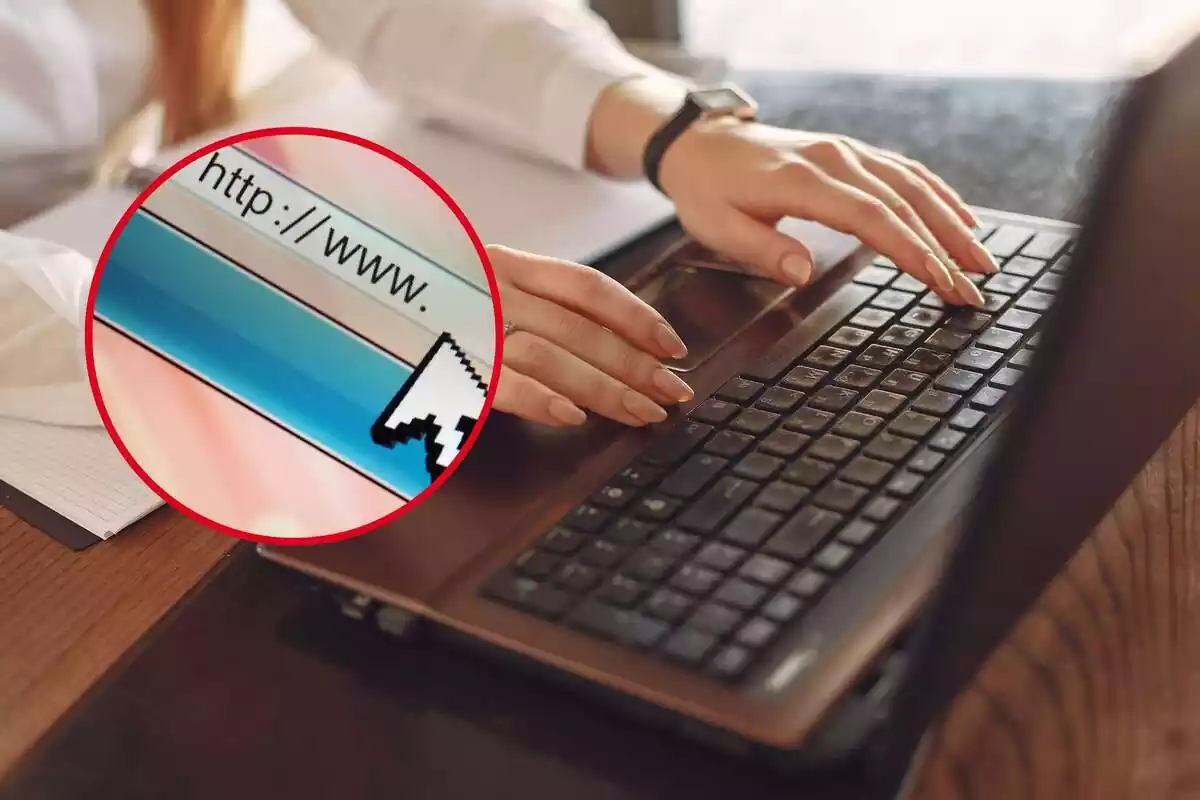
Desinstala programas innecesarios
Los programas que no usas ocupan espacio y pueden consumir recursos en segundo plano. Para desinstalarlos:
- Abre Configuración.
- Ve a Aplicaciones.
- Selecciona Aplicaciones y características.
- Desinstala las aplicaciones que no necesitas.
Ajusta la configuración de energía
La configuración de energía puede afectar el rendimiento de tu PC. Para ajustarla:
- Abre Configuración.
- Ve a Sistema.
- Selecciona Energía y suspensión.
- Ajusta la configuración de energía para obtener el máximo rendimiento.
Reinicia tu PC regularmente
Reiniciar tu PC puede resolver muchos problemas de rendimiento al cerrar procesos innecesarios y limpiar la memoria. De este modo, tu ordenador siempre estará listo.
Más noticias: